蓝牙鼠标因为无线的束缚,深受许多人喜爱。近期有不少小伙伴反应,在使用无线鼠标时,出现了显示驱动程序错误的提示。这是怎么回事呢?出现这一情况的原因有可能是驱动程序出现故障,或者是鼠标驱动安装失败,下面一起来看看该如何解决吧。

第一招:更新驱动程序
驱动程序是蓝牙鼠标与电脑之间沟通的桥梁,如果驱动程序过时或损坏,就可能导致蓝牙鼠标无法正常工作。因此,更新驱动程序是解决蓝牙鼠标驱动程序错误的首要步骤。
对于不熟悉电脑硬件和驱动的伙伴来说,手动更新和安装驱动可能比较麻烦。驱动人生可以自动检测你电脑的鼠标型号和驱动版本,然后匹配下载和安装最新的驱动程序。且能做到更新和安装一步到位,简单易用,非常适合电脑新手和想要便捷安装的伙伴,下面是具体操作步骤:

①启动驱动人生后,点击“驱动管理”功能,点击“立即扫描”,等待驱动扫描完成;
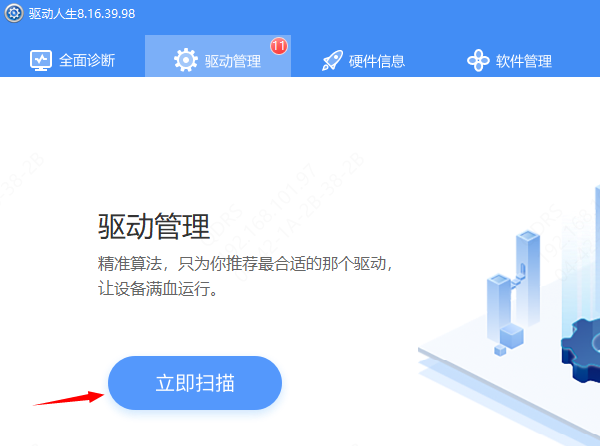
②扫描结束后就会检测出你的电脑需要升级的蓝牙鼠标驱动,点击“立即修复”,等待驱动下载更新完成即可。
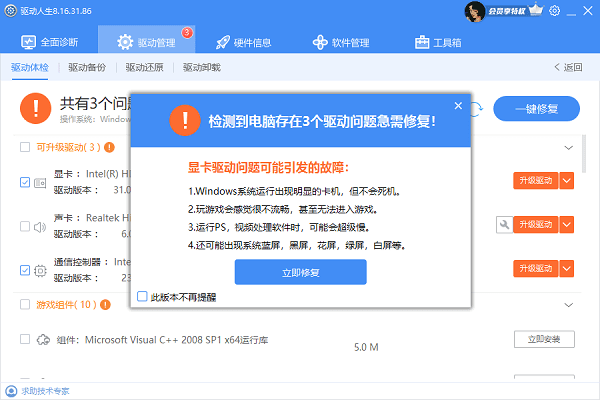
第二招:重启蓝牙设备
再者我们可以试试重启蓝牙设备,先把蓝牙鼠标关了,然后在电脑上把之前的连接记录删掉。再把鼠标打开,重新跟电脑配对,说不定就能解决问题了。
第三招:更新电脑系统
操作系统的更新可能包含对蓝牙驱动程序的优化和修复,因此保持操作系统更新也是解决蓝牙鼠标驱动程序错误的有效方法。所以,咱们得时常检查更新,把电脑系统保持在最新状态,这样也能减少蓝牙鼠标出错的可能性。
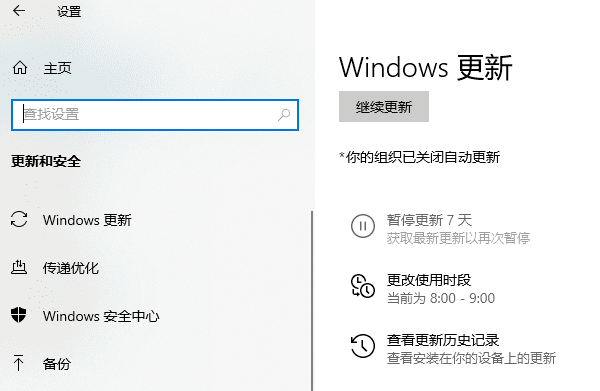
第四招:检查蓝牙设置
有时候,问题可能就出在蓝牙设置上。蓝牙鼠标驱动程序错误可能与电脑的蓝牙设置有关。
①打开电脑的蓝牙设置,确保蓝牙功能已开启。
②检查并确保蓝牙鼠标处于可配对状态。
③尝试将蓝牙鼠标靠近电脑进行连接,以确保信号稳定。
以上就是蓝牙鼠标驱动程序错误的解决方法,希望对你有帮助。如果遇到网卡、显卡、蓝牙、声卡等驱动的相关问题都可以下载“驱动人生”进行检测修复,同时它还支持驱动下载、驱动安装、驱动备份等等,可以灵活的安装驱动。



